Windows 10 est configuré pour installer des mises à jour automatiquement hors de la boîte. Ce changement est très mal vu par de nombreux utilisateurs de Windows mais Microsoft ne cède pas et continue de forcer les mises à jour et ne pas donner le choix de télécharger sélectivement et installez-les. Certaines éditions de ce système d'exploitation ne permettent même pas à l'utilisateur de modifier les paramètres de Windows Update. Vous remarquerez peut-être qu'il effectue un redémarrage automatique lorsque les mises à jour sont installées à un moment donné. Cela peut être vraiment ennuyeux si vous n'aviez pas l'intention de redémarrer votre PC et que vous étiez occupé par des choses importantes. Il peut redémarrer pendant que vous regardez quelque chose sur YouTube ou que vous effectuez une transaction en ligne importante. Heureusement, il est possible de modifier le comportement du système d'exploitation et d'empêcher Windows 10 de redémarrer automatiquement pour les installations de mise à jour.
 Mise à jour: cette méthode ne fonctionne plus dans la version récente de Windows 10. La méthode de travail est la suivante:
Mise à jour: cette méthode ne fonctionne plus dans la version récente de Windows 10. La méthode de travail est la suivante:
Comment arrêter définitivement les redémarrages de Windows 10 après l'installation des mises à jour
Les informations ci-dessous s'appliquent uniquement à la version RTM de Windows 10 (10240). Astuce: voir Comment trouver le Version de Windows 10 que vous exécutez .
- Ouvrez l'éditeur de registre .
- Accédez à la clé de registre suivante:
HKEY_LOCAL_MACHINE SOFTWARE Policies Microsoft Windows WindowsUpdate AU
Si vous n'avez pas cette clé, créez-la simplement.
Astuce: vous pouvez accéder à n'importe quelle clé de registre souhaitée en un seul clic . - Créez une nouvelle valeur DWORD nommée ici NoAutoRebootWithLoggedOnUsers et réglez-le sur 1.
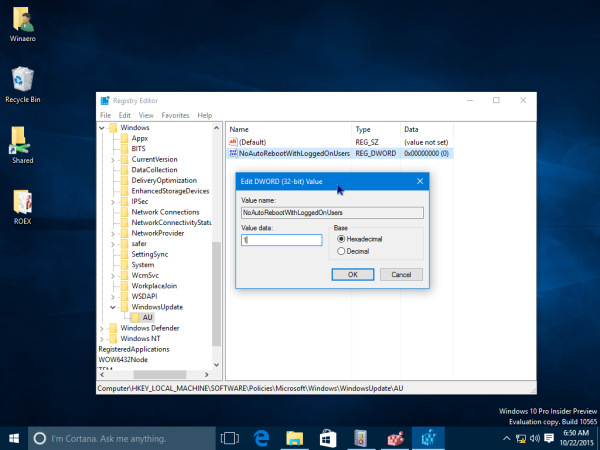
- Redémarrez votre PC pour que les modifications prennent effet.
C'est ça. Désormais, Windows 10 ne redémarrera pas automatiquement pour l'utilisateur actuellement connecté.
cómo deshacerse de los bots en csgo
C'est ça.

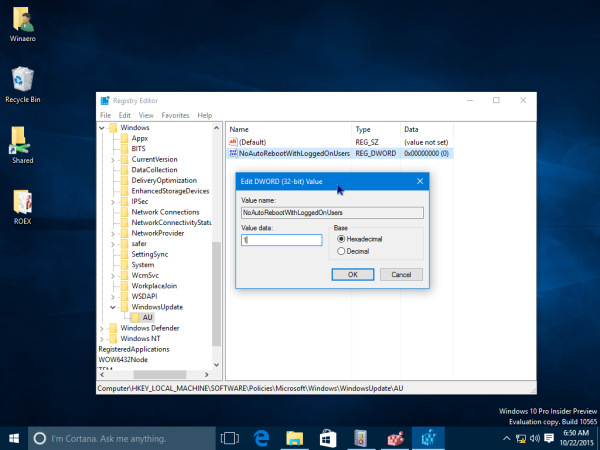








![Comment utiliser une clé Amazon Fire TV sans la télécommande [novembre 2020]](https://www.macspots.com/img/smart-home/09/how-use-an-amazon-fire-tv-stick-without-remote.jpg)